1、首先,我们在表格中绘制如图所示的数据,并且根据数据完成图表的制作。

2、如果我们想要实现图表行与列的互换,我们需要选中整个数据区域,点击行列互换功能选项来实现。

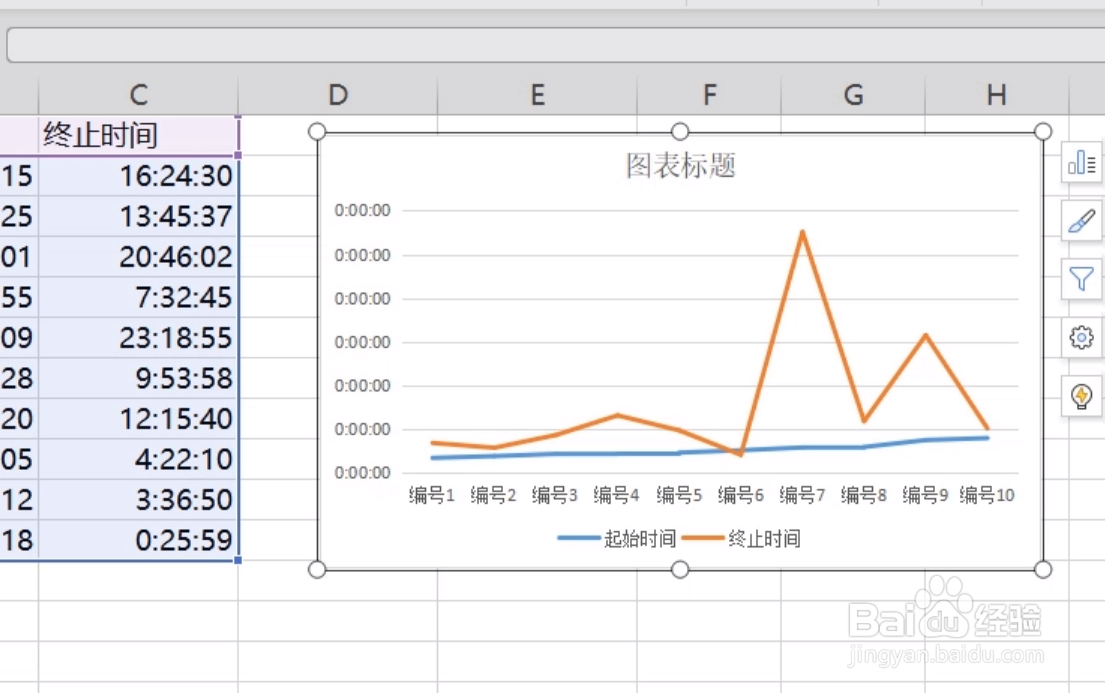
3、当然,我们也可以选中整个数据区域,如图所示,鼠标右键进行复制。

4、接下来,我们在新的单元格中,鼠标右键选择选择性粘贴选项。

5、当打开如图所示的选择性粘贴界面后,勾选转置选项,点击确定。

6、此时,我们就完成了数据表格行列的互换操作,当然,据此我们还可以绘制图表。

时间:2024-10-12 06:36:51
1、首先,我们在表格中绘制如图所示的数据,并且根据数据完成图表的制作。

2、如果我们想要实现图表行与列的互换,我们需要选中整个数据区域,点击行列互换功能选项来实现。

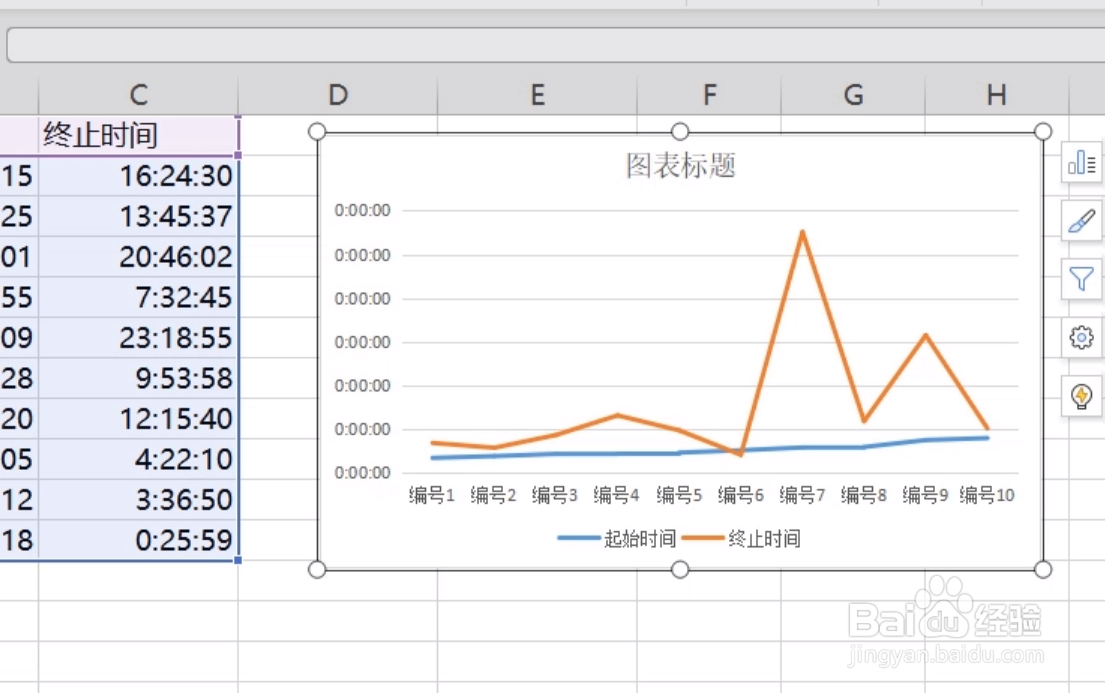
3、当然,我们也可以选中整个数据区域,如图所示,鼠标右键进行复制。

4、接下来,我们在新的单元格中,鼠标右键选择选择性粘贴选项。

5、当打开如图所示的选择性粘贴界面后,勾选转置选项,点击确定。

6、此时,我们就完成了数据表格行列的互换操作,当然,据此我们还可以绘制图表。

